| Staramy się zlokalizować na naszej stronie internetowej w tak wielu językach, jak to możliwe, jednak ta strona jest aktualnie maszyna przetłumaczony przy użyciu Google Translate. | blisko |
-
-
produkty
-
zasoby
-
wsparcie
-
firma
-
-
Strona główna
-
Zasoby
- Blog
- Napraw brak dźwięku w systemie Windows 11Fix No Sound in Windows 11
Napraw brak dźwięku w systemie Windows 11Fix No Sound in Windows 11
Przez Chris Lipiec 23, 2023Brak tagówBrak komentarzy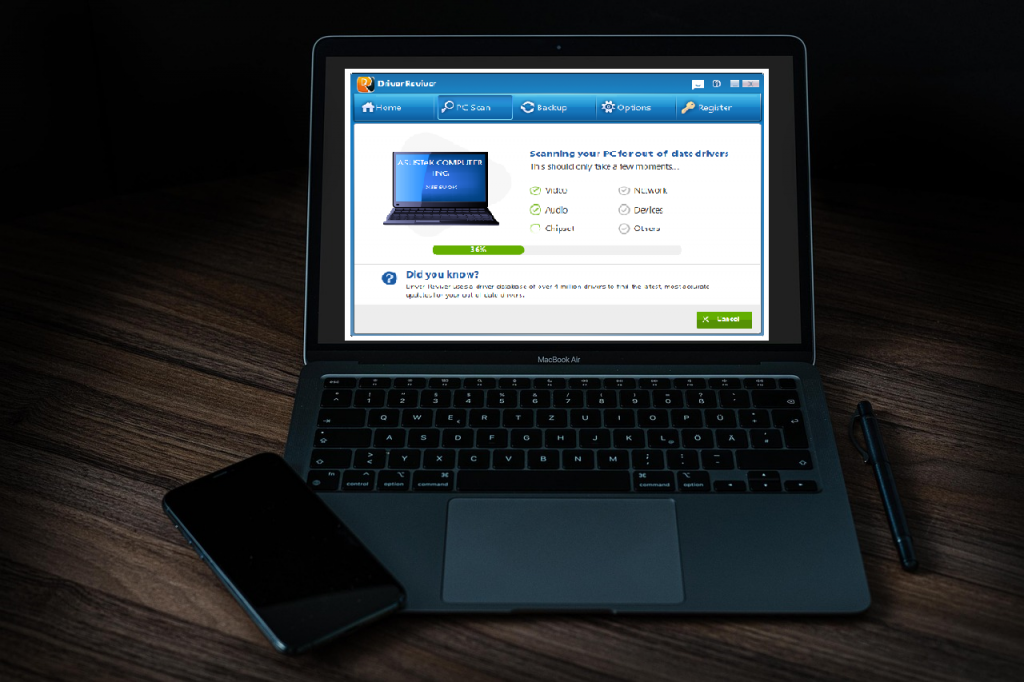
Napraw problemy z dźwiękiem w systemie Windows 11:
Jeśli używasz systemu Windows 11 i szukasz rozwiązania problemów z dźwiękiem, jesteś we właściwym miejscu.
Dzisiaj przedstawię łatwe do naśladowania rozwiązania, które pozwolą rozwiązać problemy z dźwiękiem.
Krok 1: Sprawdź swoje urządzenie sprzętowe
Jeśli używasz zewnętrznych urządzeń audio, upewnij się, że są one prawidłowo podłączone do komputera.
Sprawdź także głośność, odpowiednio ją dostosuj i przetestuj.
W przypadku wielu urządzeń audio upewnij się, że ustawiłeś właściwe urządzenie jako domyślne i odłącz/wyłącz inne urządzenia audio.
Aby ustawić urządzenie audio jako domyślne:
1. Przejdź do swojego Startu
2. Następnie Ustawienia

3. Wybierz System
4. Wybierz dźwięk
5. W sekcji Wyjście wybierz urządzenie, którego chcesz używać do odtwarzania jako urządzenie wyjściowe. Wybierając to urządzenie, ustawiasz je również jako domyślne.
Krok 2: Sprawdź ustawienia dźwięku
Czasami ustawienia są ustawione nieprawidłowo. Dlatego musisz sprawdzić, czy opcje urządzenia są poprawnie ustawione.
1. Wybierz i przytrzymaj (lub kliknij prawym przyciskiem myszy) ikonę Głośniki na pasku zadań, a następnie wybierz opcję Otwórz mikser głośności.
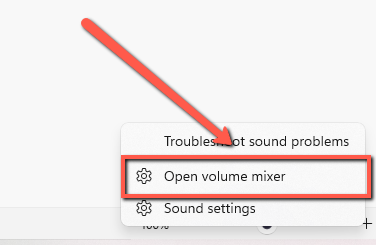
2. Sprawdź zestaw regulatorów głośności dla swoich urządzeń, upewnij się, że żadne z nich nie jest wyciszone . Jeśli któryś z nich jest wyciszony, obok regulatora głośności zobaczysz znak „x”. Wybierz, aby wyłączyć wyciszenie urządzenia.
3. Zobacz właściwości swojego urządzenia i upewnij się, że nie zostało ono wyłączone . Jeśli wyłączone, włącz urządzenie.
Krok 3: Zaktualizuj sterowniki systemowe
Jeśli żaden z powyższych kroków nie zadziałał, pamiętaj, że mamy program aktualizujący sterowniki, który umożliwia aktualizację sterowników w ciągu kilku sekund w celu rozwiązania problemów z dźwiękiem.
Aby rozwiązać problemy związane ze sterownikami, Driver Reviver skanuje, identyfikuje i zaleca aktualizacje sterowników. Może szybko i łatwo aktualizować sterowniki, aby poprawić szybkość i niezawodność komputera.

Pobierz teraz Aktualizator sterowników systemowych!
Jeśli nadal występują problemy z dźwiękiem, skontaktuj się z nami.
Miłej aktualizacji,
Chris i zespół ReviverSoft
Was this post helpful?YesNoZa darmo Aktualizacje sterowników
Zaktualizuj sterowniki w mniej niż 2 minuty, aby cieszyć się lepszym Wydajność komputera - Za darmo.
Możliwość dodawania komentarzy nie jest dostępna.
Za darmo Aktualizacje sterowników
Zaktualizuj sterowniki w mniej niż 2 minuty, aby cieszyć się lepszym
Wydajność komputera - Za darmo.
Nie możesz znaleźć odpowiedzi na swoje pytanie?Zadaj pytanie do naszej społeczności ekspertów z całego świata, a otrzymasz odpowiedź w ogóle czasu.most relevant Najnowsze artykuły Firma| Partnerzy| EULA| Informacje prawne| Nie sprzedawaj/udostępniaj moich informacji| Zarządzaj moimi plikami cookieCopyright © 2025 Corel Corporation. Wszelkie prawa zastrzeżone. Warunki korzystania | Prywatność | CookiesPrzypnij go na Pintereście
-